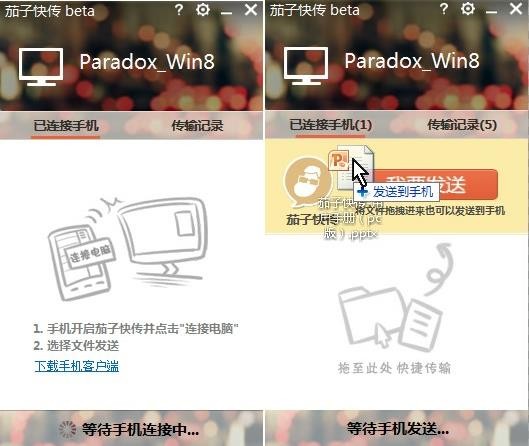茄子快传 v4.0.6.177 PC茄子快传 v4.0.6.177 PC官方下载
茄子快传 v4.0.6.177 PC茄子快传 v4.0.6.177 PC官方下载
- 软件大小: 5.9MB
- 软件语言: 简体中文
- 更新时间: 10-11
- 软件类型: 国产软件
- 官网下载: 查看
- 软件授权: 免费软件
- 应用平台: WinXP/Win2003/Vista/Win7/Win8
- 软件评分:

共有1233次下载
茄子快传 v4.0.6.177 PC介绍 下载地址
 茄子快传电脑版是用于在电脑和手机之间传输文件的电脑端软件,手机和电脑间不再需要数据线,只要你的电脑有无线网卡,就能随时随地传输,不再受到任何束缚!不仅支持2人分享,更支持多人同时互传。知识屋提供茄子快传电脑版下载。
茄子快传电脑版是用于在电脑和手机之间传输文件的电脑端软件,手机和电脑间不再需要数据线,只要你的电脑有无线网卡,就能随时随地传输,不再受到任何束缚!不仅支持2人分享,更支持多人同时互传。知识屋提供茄子快传电脑版下载。
茄子快传,与朋友分享手机内容的极速传输工具。无需外网,传输速度是蓝牙的60倍,一首歌一秒就传完!不仅支持2人分享,更支持多人同时互传。
茄子快传电脑版简介
茄子快传电脑版是用于在电脑和手机之间传输文件的电脑端软件,手机和电脑间不再需要数据线,只要你的电脑有无线网卡,就能随时随地传输,不再受到任何束缚!
茄子快传电脑版使用方法
茄子快传怎么用呢,其实使用方法很简单,只需要在电脑和手机上都安装茄子快传就可以轻松的互传文件了。
1. 开启茄子快传电脑客户端和手机客户端。
2. 用手机连接电脑客户端。
第一步:在手机的导航界面上,点击“连接电脑”。
第二步:点击顶端橘红色的“连接电脑”按钮。
第三步:选择需要连接的电脑的名字,直接点击设备的名称就OK了。
第四步:界面顶端就会显示手机和电脑连接的情况,点击前面的“X”按钮就会断开连接哦。
3. 手机如何向电脑传输文件。
连上电脑之后,可以向电脑传输“应用”、“图片”、“音乐”、“视频”、“文件夹”。下面以传输图片为例,来体验下传输过程吧。点击“图片”按钮,点击需要发送的图片,放入左边的礼物箱里,右上角还有个全选按钮,方便大家的操作选完之后点击“发送”。
4. 电脑如何向手机传输文件。
点击已连接的手机上的“我要发送”,选择好文件后即刻发送。或者,直接把文件和文件夹拖到设备上也可以发送呦。
5. 如何查看电脑收到的文件和存储位置。
我们是不是经常会想看看我们传输的文件都存在哪了?在传输详情页的最下面有个“查看接收文件夹”的按钮,点击进去就可以看到了。
茄子快传电脑版更新日志
1) 优化选择接收方界面刷新。
2) 优化发送文件夹断点续传。
3) 优化程序最小化唤出的体验。
4) 优化右下角升级提示。
5) 更新默认用户头像。
6) 解决更改文件保存目录,导致系统默认目录更改的问题。
7) 解决局域网连接,显示中文字符乱码的问题。
8) 解决安装包需要重新启动资源管理器的问题。
9) 解决第二次发送文件失败的问题。
同类软件精选
- 种子搜索神器(迷失之梦 12-08
- 快牙 v1.2.0.3 PC版 12-16
- P2P搜片神器2.4.14.115 07-09
- 小风免费发短信软件2.1 07-13
- 种子洗白1.3 版【清洗BT 08-31
- 23个种子搜索神器绝对福 09-03
 网上银行转账截图神器2.
网上银行转账截图神器2. 威教百度云直链解析器2.
威教百度云直链解析器2.